目次
入力の簡単なシフト表
プロシジャー
- Call CellSheetON 出勤日を入力する
- Call CellSheetOFF 休暇日を入力する
- Call ShiftLidt001 その月の日付を作る
- Call addBoarders 罫線を作成する
- Call AddCustomContextMenu コンテキストメニューを追加する
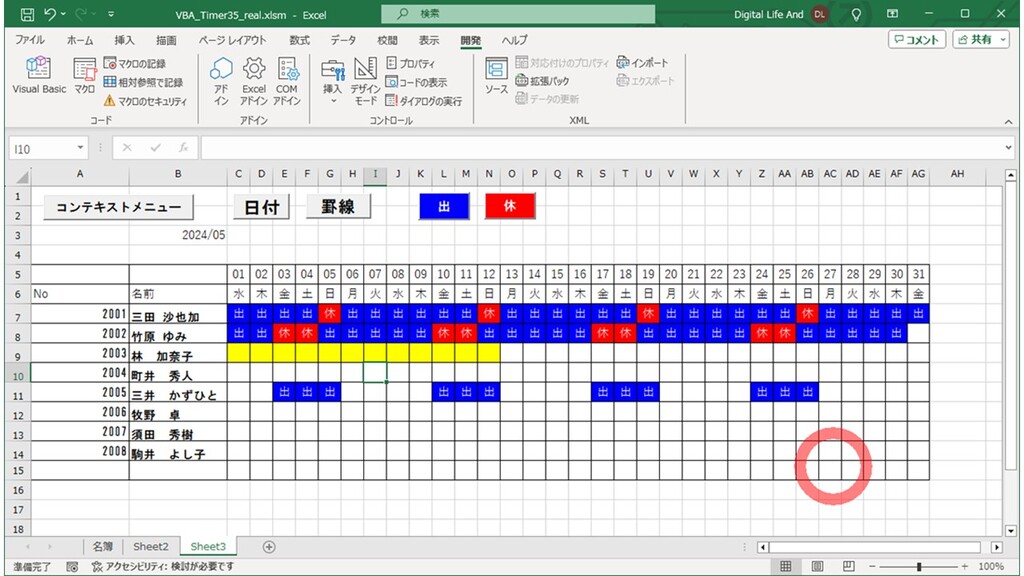
出勤日を入力する
Sub CellSheetON()
Dim selectedRange As Range
Dim cell As Range
' 選択範囲を取得
Set selectedRange = Selection
' 選択された各セルに"*"を追加
For Each cell In selectedRange
cell.Value = "出"
cell.HorizontalAlignment = xlCenter
cell.Interior.Color = RGB(0, 0, 255)
cell.Font.Color = RGB(255, 255, 255)
Next cell
Set selectedRange = Nothing
End Sub
休暇日を入力する
Sub CellSheetOFF()
Dim selectedRange As Range
Dim cell As Range
' 選択範囲を取得
Set selectedRange = Selection
' 選択された各セルに"*"を追加
For Each cell In selectedRange
cell.Value = "休"
cell.HorizontalAlignment = xlCenter
cell.Interior.Color = RGB(255, 0, 0)
cell.Font.Color = RGB(255, 255, 255)
Next cell
Set selectedRange = Nothing
End Sub
その月の日付を作る
Sub ShiftLidt001()
Dim cdy As Date
Dim lastDayOfMonth As Integer
Dim i As Integer
Dim ws As Worksheet
' 今日の日付を取得
cdy = #5/1/2024#
Set ws = Worksheets("Sheet3")
' 今月の最後の日を取得
lastDayOfMonth = Day(DateSerial(Year(cdy), Month(cdy) + 1, 0))
ws.Cells(3, 2) = cdy
ws.Cells(3, 2).NumberFormat = "yyyy/mm"
ws.Cells(6, 1) = "No"
ws.Cells(6, 2) = "名前"
Columns("A:B").ColumnWidth = 15
Columns("C:AC").ColumnWidth = 3
For i = 1 To lastDayOfMonth
curDate = DateSerial(Year(cdy), Month(cdy), i)
With ws.Cells(5, 2 + i) '日付
.NumberFormat = "dd"
.HorizontalAlignment = xlCenter
.Value = curDate
End With
With ws.Cells(6, 2 + i) '曜日
wd = weekdayName(Weekday(curDate, vbSunday), True, vbUseSystemDayOfWeek)
.Value = wd
.HorizontalAlignment = xlCenter
End With
Next i
End Sub
罫線を作成する
Sub addBoarders()
Dim ws As Worksheet
Set ws = Worksheets("sheet3")
With ws.Range("A5:AG15").Borders
.LineStyle = xlContinuous ' 罫線のスタイルを設定
.Weight = xlThin ' 罫線の太さを設定
.ColorIndex = xlAutomatic ' 罫線の色を自動で設定
End With
End Sub
コンテキストメニューを追加する
' コンテキストメニューにカスタムコマンドを追加
Sub AddCustomContextMenu()
Dim cbar As CommandBar
Dim cbarBtn As CommandBarButton
Dim cbarCtrl As CommandBarControl
' コンテキストメニューを取得
Set cbar = Application.CommandBars("Cell")
' 既存のコマンドを削除
On Error Resume Next
cbar.Controls("CellSheetOFF").Delete
cbar.Controls("CellSheetON").Delete
On Error GoTo 0
' コマンドを追加
Set cbarBtn = cbar.Controls.Add(Type:=msoControlButton, Temporary:=True)
With cbarBtn
.Caption = "休"
.OnAction = "CellSheetOFF"
End With
' コマンドを追加
Set cbarBtn = cbar.Controls.Add(Type:=msoControlButton, Temporary:=True)
With cbarBtn
.Caption = "出"
.OnAction = "CellSheetON"
End With
End Sub





